Ketika membuka properties dari sebuah file ataupun folder, kamu akan mendapati tab Security. Dimana tab Security ini berisikan pengaturan yang berhubungan dengan ijin (permission) untuk mengakses file/folder tersebut terhadap user yang ada.
Dengan alasan keamanan, ada baiknya kamu menyembunyikan tab Security ini agar mencegah orang lain (yang mungkin sering menggunakan komputer kamu) mengutak-atik pengaturan persmission ini. Untuk itu, kamu bisa melakukannya melalui sedikit tweak melalui Registry Editor.
Baca juga:
- Cara Membuat Folder Tidak Terlihat
- Cara Mematikan Shortcut Windows di Windows 10
- Memahami Penamaan dalam File ISO Windows
- Cara Memperbaiki Master Boot Record (MBR) di Windows 10
- Cara Membatasi Bandwidth Windows Update pada Jam Tertentu di Windows 10
Menyembunyikan Tab Security di File Properties
- Buka Registry Editor.
- Navigasi ke HKEY_CURRENT_USER\Software\Microsoft\Windows\Currentversion\Policies\Explorer.
- Pada panel kanan, klik kanan dan pilih New – DWORD (32-bit). Kemudian beri nama NoSecurityTab.
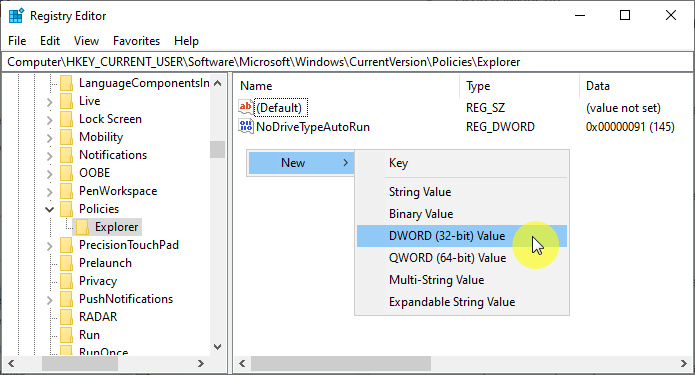
- Klik 2x pada key baru tersebut, kemudian beri value 1. Klik OK untuk menyimpan pengaturan.
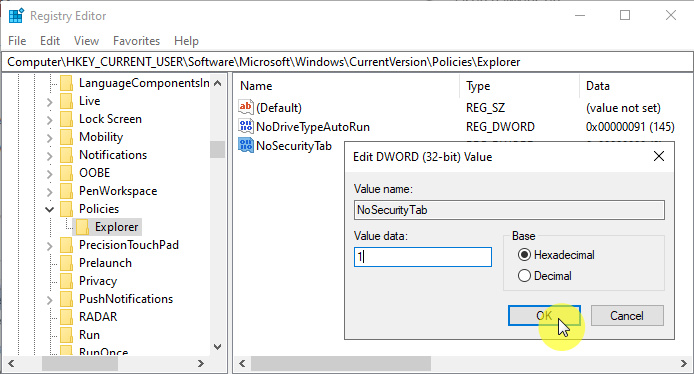
- Restart Explorer.
Setelah proses selesai, maka kamu tidak akan lagi mendapati tab Security ketika membuka properties dari sebuah file atau folder.
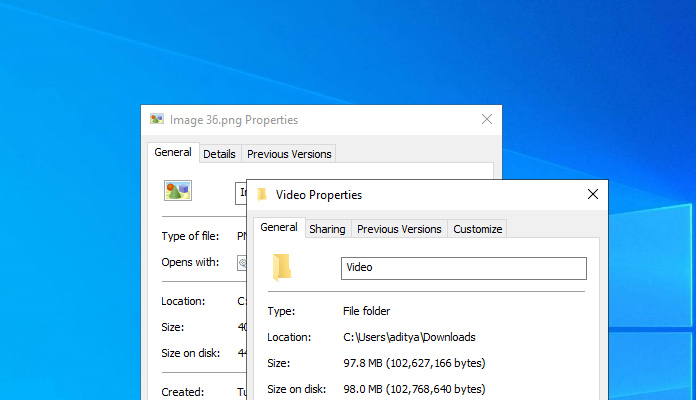
Jika ingin mengembalikannya seperti semula, kamu dapat melalui langkah-langkah yang sama seperti diatas dan mengganti value menjadi 1, atau hapus saja key NoSecurityTab.
Catatan Penulis : WinPoin sepenuhnya bergantung pada iklan untuk tetap hidup dan menyajikan konten teknologi berkualitas secara gratis — jadi jika kamu menikmati artikel dan panduan di situs ini, mohon whitelist halaman ini di AdBlock kamu sebagai bentuk dukungan agar kami bisa terus berkembang dan berbagi insight untuk pengguna Indonesia. Kamu juga bisa mendukung kami secara langsung melalui dukungan di Saweria. Terima kasih.

